如何在Windows11电脑上隐藏或删除任务栏上的聊天图标
随着科技的不断进步和人们对便捷通讯的需求不断增长,微信电脑版应运而生,为用户提供了更方便的聊天工具,有些用户可能对任务栏上的聊天图标感到不满,希望能够隐藏或删除它。特别是在Windows11电脑上,许多用户想知道如何实现这一操作。在本文中我们将探讨微信电脑版在Windows11系统上隐藏或删除任务栏上的聊天图标的方法,为用户提供更加个性化的使用体验。
务栏中隐藏或删除聊天图标
隐藏或删除 Windows 11上的聊天图标您可以通过多种方式隐藏或删除图标。
隐藏图标
这是隐藏图标的最简单方法 – 右键单击聊天图标并从任务栏中选择隐藏。

设置
单击任务栏上的Windows 图标。 选择设置齿轮。
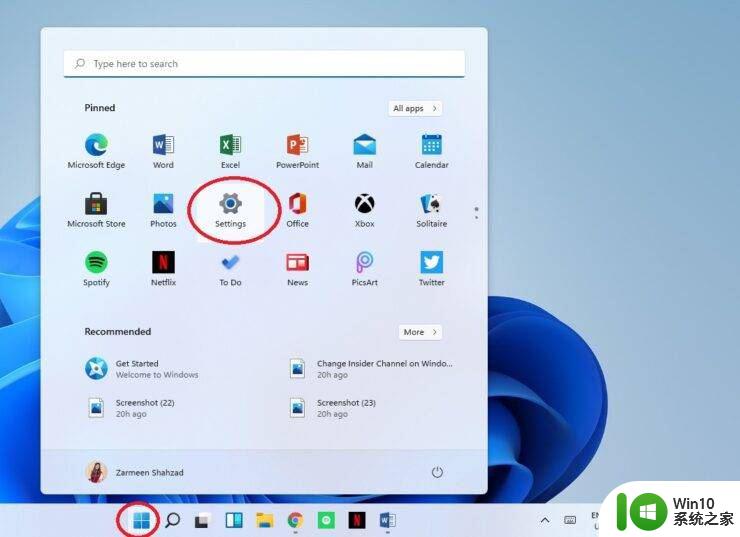
3. 从左侧窗格中 选择个性化。
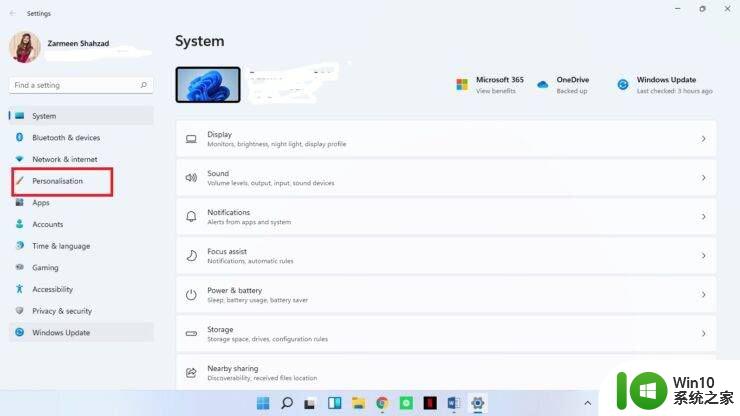
4.在右侧窗格中向下滚动并选择Taskbar。
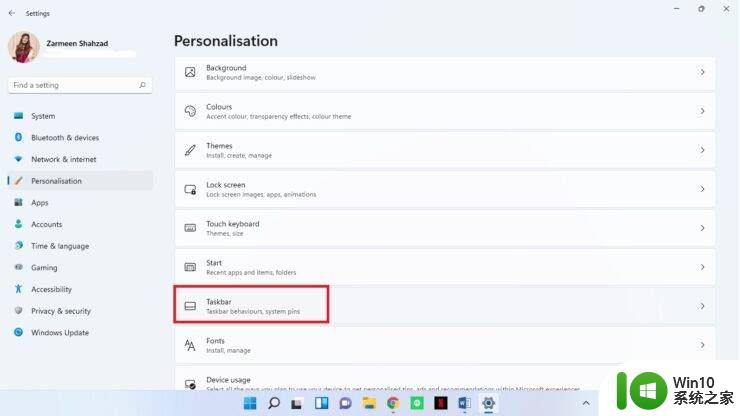
5. 单击它 展开任务栏项目选项。
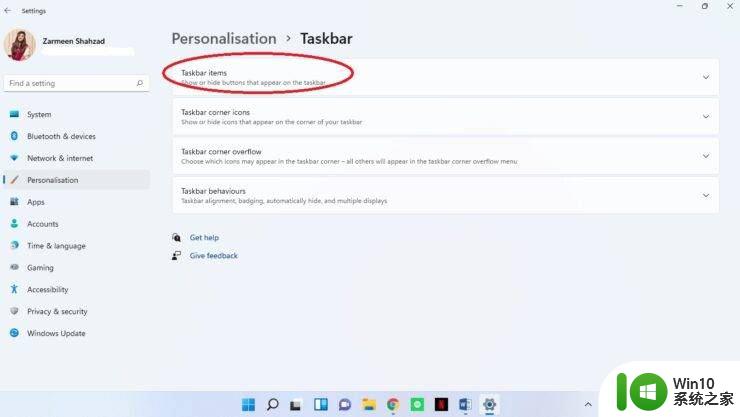
6.将聊天图标旁边的切换开关关闭。
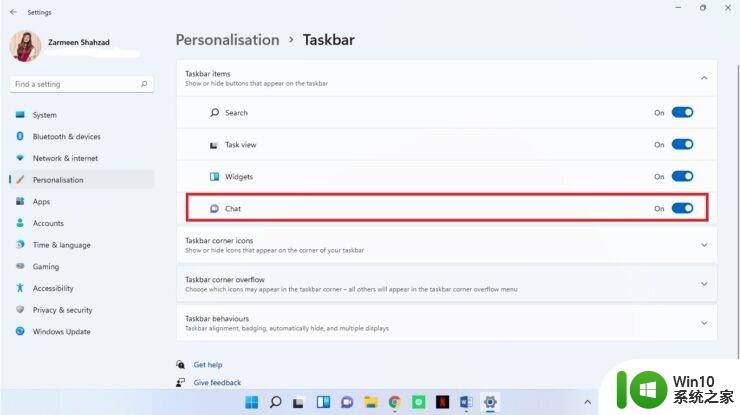
注册表编辑器
步骤 1:
按键盘上的Win + R快捷键打开运行框。
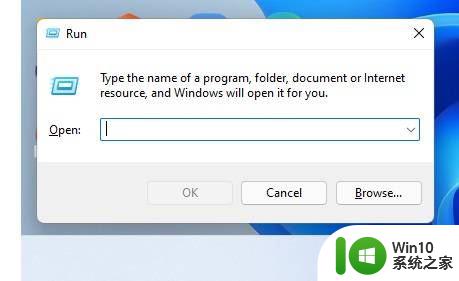
步骤 2:
键入regedit并按Enter。
第 3 步:系统
会询问您,是否允许此应用对您的设备进行更改?选择是。
第 4 步:
按Enter键入此路径: HKEY_CURRENT_USER\Software\Microsoft\Windows\CurrentVersion\Explorer\Advanced
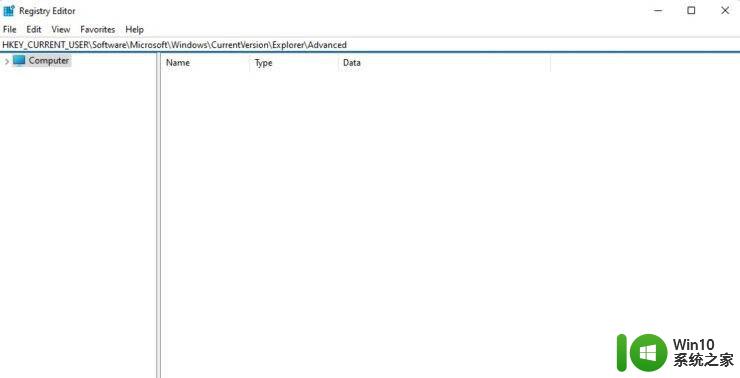
步骤 5:
在右窗格中向下滚动并双击TaskbarMn。
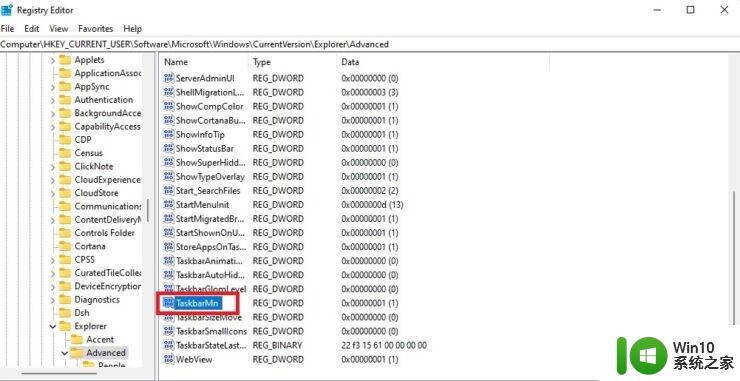
步骤 6:
在数值数据中,输入0(零)。
步骤 7:
选择OK。
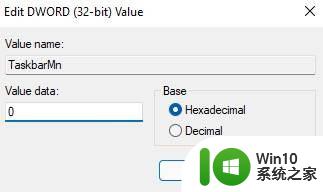
步骤 8:
重新启动系统。
如果您想恢复聊天图标,请按照上述所有步骤操作,并在第 6 步中,在数值数据中输入 1 而不是 0。
使用组策略编辑器隐藏或删除聊天图标
如果您拥有专业版的操作系统,此方法将适用于您。
使用快捷键Win + R打开运行框。
键入GPEDIT.MSC,然后按Enter键。
键入此路径并按 Enter:计算机配置 > 管理模板 > Windows 组件 > 聊天 (您也可以使用左窗格手动遵循此路径)
在右窗格中,双击任务栏设置上的配置聊天图标。
选择启用选项。
在状态下拉菜单中,选择隐藏。
按确定。
重新启动您的电脑。
如果您想要恢复图标,请按照上述所有步骤操作,但不要。5、选择未配置选项而不是启用。
通过卸载预览团队隐藏或删除聊天图标如果您知道您永远不会在您的 PC 上使用 Microsoft Teams,您可以卸载该应用程序的预安装预览版本。
使用快捷键Win + I 打开设置。
从左侧窗格中 选择应用程序。
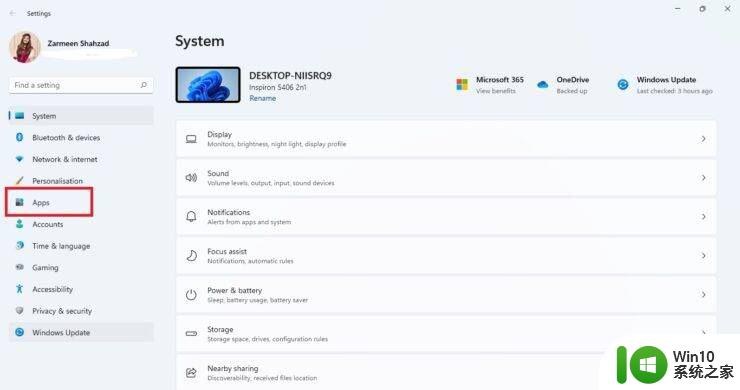
3.选择应用程序和功能。
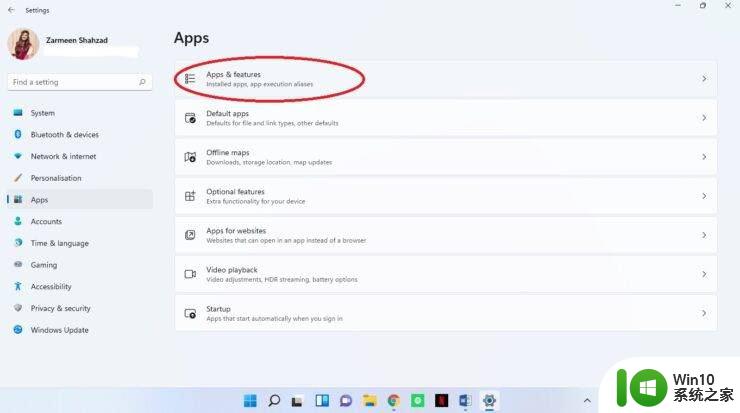
4.向下滚动并定位MicrosoftTeams(预览版)。
5.单击此选项旁边的三个垂直点,然后选择“卸载”。
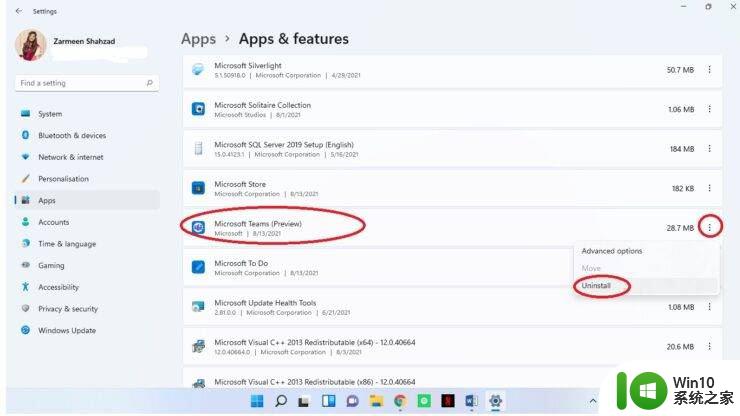
6.确认您的选择。
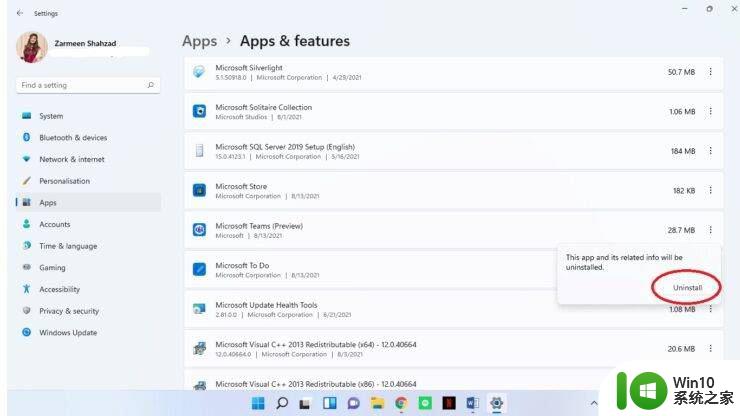
7. 重启系统。
推荐阅读:Win11 Build 22000.120更新补丁KB5005188已推送(附修复、改进与已知问题汇总)
Win 11 Build 22000.120 (KB5005188) 更新了哪些内容(附下载+安装)
微软向 Beta 频道发布第一个 Win11 预览版 22000.100(附更新修复已知问题汇总)
Win11 Dev Build 22000.65开发预览版推送(附更新修复已知问题汇总)
Win11 Build 10.0.22000.51 预览版ISO镜像下载汇总(苹果M1也可用)
Windows 11 消费者版 (含家庭版 / 专业版 / 专业工作站 / 家庭单语言版)
Windows11 简体中文语言汉化包 完整版
Windows11怎么安装?Windows11系统安装图文教程(附Win11系统镜像文件下载)
Windows11怎么免费激活?Win11一键激活方法汇总(附安装密钥)
Windows11怎么完全汉化?Windows11彻底汉化详细图文教程
以上就是微信电脑版是否可以将聊天联系人从任务栏中移除的全部内容,对于那些不清楚的用户,可以参考小编提供的步骤进行操作,希望这些信息能对大家有所帮助。
如何在Windows11电脑上隐藏或删除任务栏上的聊天图标相关教程
- win11如何隐藏任务栏图标 win11任务栏小图标隐藏教程
- windows11开机以后怎么有些软件在隐藏图标自动开启 如何在Windows11中显示隐藏的任务栏图标
- win11系统隐藏任务栏图标的方法 win11如何隐藏任务栏的图标的具体步骤
- Windows11图标盾牌去除教程 如何隐藏Windows11图标上的盾牌
- win11如何调整任务栏小图标大小和位置 win11任务栏如何隐藏或显示小图标
- win11电脑的任务栏怎么隐藏 怎么在Win11中隐藏任务栏
- win11任务栏怎么让隐藏的图标显示出来 Win11任务栏图标隐藏后如何显示
- win11任务栏小图标怎么调整大小 win11任务栏小图标如何隐藏或显示
- win11系统隐藏任务栏通知图标的图文教程 win11任务栏通知图标怎样隐藏
- windows11任务栏图标的变小方法 win11居中任务栏图标如何变小
- win11隐藏底部任务栏的步骤 win11如何自动隐藏底部任务栏
- win11如何将回收站图标固定到任务栏上 如何在win11中将回收站添加到任务栏上
- win11系统启动explorer.exe无响应怎么解决 Win11系统启动时explorer.exe停止工作如何处理
- win11显卡控制面板不见了如何找回 win11显卡控制面板丢失怎么办
- win11安卓子系统更新到1.8.32836.0版本 可以调用gpu独立显卡 Win11安卓子系统1.8.32836.0版本GPU独立显卡支持
- Win11电脑中服务器时间与本地时间不一致如何处理 Win11电脑服务器时间与本地时间不同怎么办
win11系统教程推荐
- 1 win11安卓子系统更新到1.8.32836.0版本 可以调用gpu独立显卡 Win11安卓子系统1.8.32836.0版本GPU独立显卡支持
- 2 Win11电脑中服务器时间与本地时间不一致如何处理 Win11电脑服务器时间与本地时间不同怎么办
- 3 win11系统禁用笔记本自带键盘的有效方法 如何在win11系统下禁用笔记本自带键盘
- 4 升级Win11 22000.588时提示“不满足系统要求”如何解决 Win11 22000.588系统要求不满足怎么办
- 5 预览体验计划win11更新不了如何解决 Win11更新失败怎么办
- 6 Win11系统蓝屏显示你的电脑遇到问题需要重新启动如何解决 Win11系统蓝屏显示如何定位和解决问题
- 7 win11自动修复提示无法修复你的电脑srttrail.txt如何解决 Win11自动修复提示srttrail.txt无法修复解决方法
- 8 开启tpm还是显示不支持win11系统如何解决 如何在不支持Win11系统的设备上开启TPM功能
- 9 华硕笔记本升级win11错误代码0xC1900101或0x80070002的解决方法 华硕笔记本win11升级失败解决方法
- 10 win11玩游戏老是弹出输入法解决方法 Win11玩游戏输入法弹出怎么办